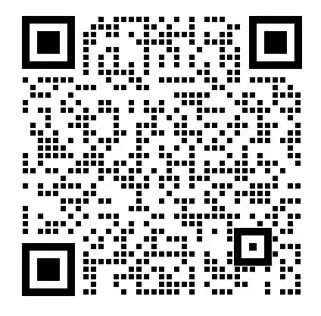Cline, ein leistungsstarkes KI-Programmier-Plugin für VSCode, verändert die Wahrnehmung von Programmierwerkzeugen. Egal ob Sie ein professioneller Programmierer oder ein gewöhnlicher Benutzer sind, Cline kann Ihnen helfen, Ihre Arbeitseffizienz drastisch zu verbessern. In diesem Artikel werden wir die Funktionen und die Verwendung von Cline unter verschiedenen Aspekten im Detail vorstellen und seine Leistungsfähigkeit anhand von realen Fällen zeigen.
Treffen Sie Cline: mehr als nur ein KI-Assistent für Programmierer
Cline ist ein quelloffener KI-Codierassistent, der für VS Code entwickelt wurde und den dualen Modus Plan/Act mit Terminal-Ausführungsfunktionen und Model Context Protocol (MCP)-Funktionen unterstützt. Er wird als Alternative zu GitHub Copilot gesehen, ist aber offener und erweiterbar und verfügt über Echtzeit-Debugging-Funktionen.
Im Gegensatz zu herkömmlichen KI-Programmierwerkzeugen ist Cline nicht nur für professionelle Programmierer geeignet, sondern auch ein großartiges Werkzeug für technisch nicht versierte Personen, um ihre Produktivität zu steigern.Wenn Sie Cline ausprobieren, werden Sie feststellen, dass das ursprüngliche KI-Programmiertool der wahre Effizienzbooster ist!
Einer der Hauptvorteile von Cline ist, dass es den Nutzern die Freiheit gibt, ihr eigenes Modell zu wählen, ihren eigenen API-Schlüssel zu verwenden und die volle Kontrolle über die Kosten zu haben. Im Vergleich zu Cursors Abonnementgebühr von 20 Dollar pro Monat und den Einschränkungen von Trae in dem Land, in dem man sich in die Warteschlange einreihen muss, um es zu nutzen, bietet Cline eine flexiblere Option.

Die fünf Hauptstärken von Cline
Intelligente Planung und Ausführung - Dual Engine
Cline verwendet ein einzigartiges Zwei-Phasen-Arbeitsmodell, um die KI-Programmierung kontrollierbarer zu machen:
- ReflexionsphaseKI analysiert zunächst die Anforderungen und entwickelt eine klare Implementierungsstrategie, um blinde Kodierung zu vermeiden.
- HandlungsphaseDer Code wird erst generiert, nachdem der Benutzer ihn bestätigt hat, so dass Sie die Kontrolle über den gesamten Prozess haben.
Diese Arbeitsweise ist deutlich besser als die anderer ähnlicher Tools und ermöglicht es den Entwicklern, den KI-gestützten Entwicklungsprozess wirklich zu beherrschen, anstatt die von der KI generierten Ergebnisse passiv zu akzeptieren.
Integration von Befehlszeile und Umgebung
Cline durchbricht die Grenzen der herkömmlichen Codebearbeitung:
- Unterstützung für das Senden von Terminalbefehlen direkt von der AI-Schnittstelle (z. B. Installation von Abhängigkeiten, Git-Operationen)
- Intelligente Echtzeit-Überwachung der Betriebsumgebung, die Entdeckung von Fehlern wird sofort durch die Lösung veranlasst
- Automatische Überprüfung von Projektabhängigkeiten und Umgebungskompatibilität, um sicherzustellen, dass der Code reibungslos funktioniert
Dank dieser integrierten Erfahrung müssen Entwickler nicht mehr häufig zwischen Editoren, Terminals und anderen Tools wechseln, was die Produktivität erheblich steigert.
Proaktive Code-Wartung
Cline verfügt über vorausschauende Fähigkeiten zur Codepflege:
- Kontinuierliche kontextuelle Analyse: stille Inspektion der Codequalität und potenzieller Probleme
- Intelligente Reparaturvorschläge: nicht nur auf das Problem hinweisen, sondern auch konkrete und realisierbare Lösungen anbieten
- Integration der Versionskontrolle: automatisierte Bearbeitung von Codeübertragungen und Änderungsverwaltung
Durch diese proaktive Wartung wird die Zeit, die Entwickler mit der Fehlersuche verbringen, erheblich reduziert, so dass Sie sich auf die kreative Arbeit konzentrieren können.
Transparenz und Freiheit
Als vollständig quelloffenes Tool bietet Cline Vorteile, die kein anderes kostenpflichtiges Produkt bieten kann:
- Völlig transparenter Code und Algorithmen, die nach Bedarf geändert und angepasst werden können
- Unbegrenzte Nutzung selbst gewählter Modelle, einschließlich lokal eingesetzter Open-Source-KIs
- Schnelle Iteration und Verbesserung durch die Gemeinschaft
Diese Offenheit gewährleistet, dass Sie die absolute Kontrolle über das Tool haben und nicht in das Ökosystem eines kommerziellen Unternehmens eingebunden sind.
Von Grund auf: Cline-Installation und -Konfiguration
Um Cline zu verwenden, müssen Sie die folgenden Schritte zur Einrichtung ausführen:
Schritt 1: VS-Code installieren
Cline ist eine Erweiterung für VS Code, daher müssen Sie zunächst den VS Code-Editor installieren.
- VS-Code herunterladen: überVS Code offizielle Website
- Vorbehalte:
- Stellen Sie sicher, dass Sie die Version für Ihr Betriebssystem (Windows/macOS/Linux) herunterladen.
- Sobald die Installation abgeschlossen ist, öffnen Sie VS Code und machen Sie sich mit der grundlegenden Benutzeroberfläche vertraut

Schritt 2: Installieren Sie die Cline-Erweiterung
Nachdem die Installation von VS Code abgeschlossen ist, müssen Sie die Cline-Erweiterung installieren, die das Kernstück von Cline ist.
- Installationsschritte:
- Klicken Sie auf die linke Spalte von VS Code, um zur Installationsseite der Erweiterung zu gelangen
- Suchen Sie im Suchfeld nach "Cline".
- Klicken Sie auf "Installieren" und warten Sie, bis die Installation der Erweiterung abgeschlossen ist.
- Vorbehalte:
- Vergewissern Sie sich, dass Sie die Erweiterung "Cline" mit der Zertifizierungsmarke herunterladen.
- Sobald die Installation abgeschlossen ist, können Sie Cline in der Erweiterungsleiste finden und sicherstellen, dass es aktiviert ist!

Schritt 3: Erstellen Sie ein Cline-Konto
Um Cline zu nutzen, müssen Sie sich zunächst für ein Cline-Konto registrieren, um Zugang zu den von Cline angebotenen KI-Diensten zu erhalten.
- Schritte zur Registrierung:
- Besuchen Sie die Registrierungsseite und klicken Sie auf "Sign Up".
- Geben Sie Ihre E-Mail-Adresse ein, legen Sie ein sicheres Passwort fest und senden Sie Ihre Registrierungsdaten ab!
- Rufen Sie Ihre E-Mail-Adresse auf, prüfen Sie die Verifizierungs-E-Mail und klicken Sie auf den Link in der E-Mail, um die Verifizierung abzuschließen.
- Kehren Sie zu Cline zurück und melden Sie sich mit Ihrer registrierten E-Mail und Ihrem Passwort an.
- Vorbehalte:
- Vergewissern Sie sich, dass Sie eine gültige E-Mail-Adresse verwenden, da Sie Ihr Konto unter Umständen wiederherstellen oder zu einem späteren Zeitpunkt Benachrichtigungen erhalten müssen.
- Sobald die Registrierung abgeschlossen ist, melden Sie sich bei Cline in VS Code an und beginnen Sie mit der Nutzung seiner Funktionen!
Schritt 4: Auswahl des richtigen AI-Modells
Cline unterstützt mehrere KI-Modelle, die bei verschiedenen Aufgaben unterschiedliche Leistungen erbringen, so dass es empfehlenswert ist, das richtige Modell für Ihre Bedürfnisse auszuwählen.
- Empfohlene AI-Modelle und anwendbare Szenarien:
| Name des Modells | Anwendbare Szenarien |
|---|---|
| anthropisch/claude-3.7-sonnet | Die umfassendste Leistung für die meisten Aufgaben |
| google/gemini-pro-1.5 | Starke rechnerische Fähigkeiten und relativ hohe Stückpreise |
| deepseek/deepseek-r1 | Geeignet für den Plan-Modus, gut für die Aufgabenplanung |
| deepseek/deepseek-chat | Geeignet für Codierung, starke Programmierkenntnisse, geeignet für Entwickler |
| google/gemini-2.0-flash-001 | Schnelles Arbeiten für Aufgaben, die eine kurze Reaktionszeit erfordern |
- Vorbehalte:
- Das standardmäßig verwendete AI-Modell kann in den Cline-Einstellungen geändert werden
- Der Wechsel zwischen verschiedenen Modellen kann je nach den Anforderungen der Aufgabe zu besseren Ergebnissen führen
Schritt 5: Erste Schritte mit Cline
Nachdem Sie die vorherigen vier Schritte durchgeführt haben, können Sie Cline offiziell benutzen!
- Cline kann Sie bei den folgenden Aufgaben unterstützen:
- Erstellen eines neuen Projekts -- Cline generiert automatisch den Code-Rahmen
- Hinzufügen neuer Funktionen - Hinzufügen neuer Module oder Funktionen zu einem bestehenden Projekt
- Optimieren Sie Ihren Code - Cline kann Ihnen helfen, Ihren Code auf Effizienz zu optimieren!
- Fehlerbehebung - Cline analysiert automatisch Fehler und macht Vorschläge zur Behebung
- Wie man Cline startet:
- Öffnen Sie VS Code und stellen Sie sicher, dass die Cline-Erweiterung aktiviert ist!
- Suchen Sie das Cline-Panel in der Seitenleiste und klicken Sie darauf, um es zu öffnen
- Geben Sie Ihre Anfrage ein (z. B. "Erstellen Sie ein TypeScript-Projekt") und Cline führt automatisch die
Cline Practical Case Show
Fall 1: Aufbau einer lokalen Wissensbasis
Wenn Sie eine große Menge an Dokumentation nachschlagen und verwalten müssen, können Sie mit Cline ganz einfach eine lokale Wissensdatenbank aufbauen.
Praktische Fälle: Nehmen wir an, Sie haben eine Reihe von Wissensdateien über künstliche Intelligenz in Ihrem lokalen Ordner und möchten nun die gesamte Wissensbasis nach einer Antwort auf die Frage "Was ist Modelldestillation?
Mit Cline können Sie das:
- Geben Sie ein bestimmtes abzufragendes Dokument mit dem Symbol @ an
- Genaue Antworten direkt aus lokalen Dokumenten erhalten
- Vermeiden Sie das Hochladen sensibler Dokumente in die Cloud und schützen Sie Ihre Privatsphäre

Fall 2: Dokumentation schreiben
Cline schreibt nicht nur Code, sondern erstellt auch eine vollständige Dokumentation auf der Grundlage lokaler Quellen.
Praktische Fälle: Wenn Sie einen Aufsatz mit 500 Wörtern zum Thema "Erklären Sie in einfachen Worten, was eine Modelldestillation ist" schreiben müssen.
Mit herkömmlichen KI-Schreibwerkzeugen müssen Sie Referenzen hochladen oder sich auf eine Internetsuche verlassen. Und Cline kann das:
- Verwenden Sie den Befehl @, um den Pfad zum Schreibmaterialpaket anzugeben
- Lassen Sie AI direkt ein vollständiges Word-Dokument erstellen
- Eliminieren Sie den mühsamen Prozess des Einfügens und Kopierens in einem Schritt
Fall 3: PPT-Landemaster
Auch als Code-Editor kann Cline verwendet werden, um professionelle PPTs zu erstellen!
Cline kann jeden Knotenpunkt der PPT-Generierung präzise steuern und so überflüssige Einfüge- und Kopiervorgänge direkt eliminieren.
Im Vergleich zu anderen AI PPT-Tools können Sie mit Cline:
- Vollständige Transparenz und Kontrolle des PPT-Erstellungsprozesses
- Präzise Steuerung jedes Knotens der PPT-Erzeugung
- Schließen Sie den gesamten Prozess von der Erstellung bis zum Export direkt im Editor ab


Fall 4: Organisation von Notizen in perfekten Lesezeichen
Fragmentierte Notizen sind oft schwer systematisch zu organisieren und effektiv zu nutzen, und Cline kann Ihnen dabei helfen.
In unserer täglichen Arbeit nehmen wir oft eine große Anzahl von fragmentierten Wissenspunkten auf, die jedoch zu fragmentiert und schwierig sind, um anschließend effektiv genutzt zu werden. Mit den leistungsstarken grafischen Möglichkeiten von Claude 3.7 kann Cline den Inhalt von Notizen direkt in Lesezeichen mit schönen Grafiken und übersichtlichem Layout umwandeln.
Mit Cline können Sie das:
- Integration von fragmentierten Notizen in eine systematische Wissensstruktur
- Erstellen Sie schöne visuelle Lesezeichen
- Verbesserung der Lesbarkeit und Nützlichkeit der Wissenspunkte
Erweiterte Tipps und Ressourcen
Erweiterung der Cline-Funktionalität mit MCP
Das Model Context Protocol (MCP) ist eine der Kernfunktionen von Cline, die es Cline ermöglicht, sich mit externen Diensten zu verbinden und den Funktionsumfang drastisch zu erweitern.
In der MCP-Server-Schnittstelle von Cline können Sie verschiedene Erweiterungen installieren:
- Airtable: Bietet die Möglichkeit, in Airtable-Datenbanken zu lesen und zu schreiben.
- Google Calendar: KI-Assistenten können Google Calendar-Termine lesen, erstellen und verwalten
- Supabase: Integration mit der Supabase-Datenbank
Das macht Cline nicht nur zu einem Code-Assistenten, sondern zu einem echten KI-Programmieragenten!

Wirksame Schlagworttechniken
Um das Beste aus Clines Fähigkeiten herauszuholen, sind die richtigen Stichwörter entscheidend:
- Klären Sie das Ziel der Aufgabe: Beschreiben Sie klar, was Sie brauchen
- Geben Sie den erforderlichen Kontext an: Verwenden Sie das @-Symbol, um das Referenzdokument anzugeben.
- Ausgabeformat angeben: Geben Sie an, in welchem Format die Ausgabe erfolgen soll (Code, Dokument, PPT, usw.)
- Schrittweise Ausführung: Komplexe Aufgaben können in mehrere kleine Aufgaben aufgeteilt werden, die nacheinander ausgeführt werden.
Ressourcen und Unterstützung durch die Gemeinschaft
Neuen Benutzern wird empfohlen, mit einfachen Projekten zu beginnen, z. B. mit der Erstellung einer einfachen Webanwendung. Wenn Sie auf Probleme stoßen, finden Sie in den offiziellen Cline-Ressourcen weitere Tutorien und Hilfe aus der Community.
- Offizielle Website:https://cline.bot/
- GitHub:https://github.com/cline/cline
- Cline Forum (Reddit-Version): r/cline
- Cline Offizielle Dokumentation:https://docs.cline.bot/mcp-servers/mcp-server-from-scratch
Zusammenfassungen
Cline, ein Open-Source-KI-Programmierassistent, ist nicht nur für Programmierer, sondern auch ein Geschenk des Himmels zur Verbesserung der Effizienz in verschiedenen Branchen. Er kombiniert die leistungsstarken Bearbeitungsfunktionen von VSCode mit den Fähigkeiten fortschrittlicher KI-Modelle und ermöglicht es den Benutzern, verschiedene Aufgaben schneller und effizienter zu erledigen.
Ob es um den Aufbau einer Wissensdatenbank, das Schreiben von Dokumenten, die Erstellung von PPTs oder die Organisation von Notizen geht, Cline bietet eine breite Palette an Unterstützung. Ich bin überzeugt, dass Sie nach der Lektüre dieses Handbuchs die grundlegenden Funktionen von Cline beherrschen und den Spaß am "frühen Feierabend" erleben können!